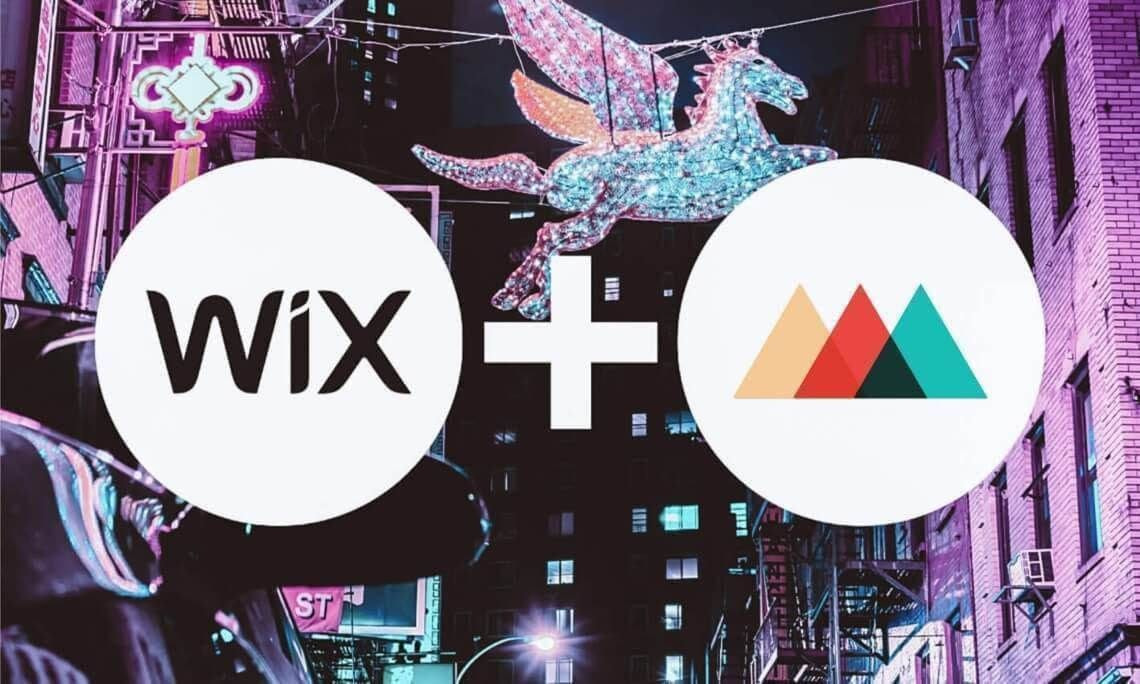Tabla de contenidos
Tienes una idea y tus propios diseños. Quieres convertirlos en tu futuro negocio. Estás interesado en la venta online y en monetizar tus diseños con productos de impresión bajo demanda. Solo te queda dar un último paso: abrir tu tienda online con Wix Stores y Printful.
En este artículo te enseñamos cómo añadir tazas, camisetas y más de 200 productos personalizados a tu tienda, configurar tus métodos de pago y el envío de tus pedidos. ¡Todo lo que necesitas para dar vida a tu negocio!


1. Crea tus cuentas Printful y Wix
Para empezar, tienes que tener una cuenta en Printful y otra cuenta en Wix. Empecemos por crear una cuenta Printful: es gratis y puedes hacerlo en la página de registro. Otra opción es hacer clic en el botón rojo “Empieza a vender” en nuestra página principal.

Así es la página de registro en Printful.
Cuando accedas a tu nueva cuenta Printful, tendrás que seguir unos pasos para completar todo. El paso más importante es añadir un método de pago. Así, cuando un cliente compre tu producto, te cobraremos la gestión del pedido y tu cliente no tendrá problemas a la hora de recibirlo.
Ahora vamos a crear la cuenta Wix. Puedes registrarte gratis en la página de Wix “Regístrate” o hacer clic en el botón azul Empieza ya de la página principal de Wix. Cuando te registres, tendrás que rellenar un formulario inicial para definir tu qué tipo de sitio web necesitas. Elige crear una tienda online y podrás elegir una plantilla profesional con la app Wix Stores incorporada. ¡La app es ideal para administrar tu tienda, vender tus productos y aceptar los pagos online!

El formulario para crear tu propia página web profesional en Wix. ¡Sigue los pasos!
Si no tienes mucha experiencia con el diseño web y quieres tener ya mismo una página web personalizada, escoge la opción Wix ADI (Artificial Design Intelligence). Si quieres crear tú mismo tu tienda, selecciona el editor de Wix. ¡Podrás elegir entre las más de 500 plantillas ya diseñadas o empezar desde cero!

Si eliges Wix ADI o el editor de Wix, ¡deja volar tu creatividad para el diseño de tu página web!
En este artículo te guiaremos por las dos opciones que ofrece Wix: Wix ADI y el editor de Wix.
Wix ADI crea tu sitio web profesional tras responder unas pocas preguntas sobre tus preferencias de diseño y tu tienda online.
En tan solo unos minutos y con la información que rellenas, Wix ADI desarrolla tu propia tienda online para que solo tengas que reemplazar los textos automáticos por los de tu negocio. Lo mejor de todo es el tiempo que ahorras, ¡sobre todo en encontrar la plantilla perfecta!
Por otra parte, el Editor de Wix ofrece infinidad de opciones para crear la tienda online que siempre habías soñado. Hemos elegido nuestra favorita de entre las más de 500 plantillas disponibles.
Recuerda: si quieres elegir entre varias opciones, crea tu tienda con el editor de Wix. Si prefieres tener tu tienda online en tan solo unos minutos, elige Wix ADI.


2. Añade Wix Stores a tu tienda online
Wix Stores es una plataforma de ecommerce completa que te permite vender tus productos online. Puedes administrar los pedidos de tu tienda, el estado de los pagos, el inventario y muchas más cosas. Además, te da acceso a integraciones de marketing y herramientas SEO avanzadas para generar tráfico a tu sitio web. ¡Para que puedas asegurarte de que los motores de búsqueda como Google encuentran tu tienda online!
Crear una tienda online gratuita en Wix mediante Wix Stores no te llevará nada de tiempo. Pero, para poder aceptar los pagos de tu tienda, tendrás que suscribirte a uno de los planes “Business y eCommerce” de las opciones Premium de Wix. Te hablaremos de los planes Premium Wix en los siguientes apartados.
Si diseñas tu tienda con Wix ADI, añade Wix Stores así:
- Accede a tu cuenta Wix.
- Desde tu Panel de Control Wix, haz clic en Editar Sitio en la parte inferior del menú lateral.
- En el menú principal, haz clic en Añadir y ve a Apps. ¡Pan comido!
Si, por el contrario, diseñas tu tienda con el editor de Wix, agrega Wix Stores así:
- Accede a tu cuenta Wix.
- Desde tu Panel de Control Wix, haz clic en Editar Sitio en la parte inferior izquierda del menú lateral.
- Haz clic en Añadir Apps y busca Wix Stores en el Wix App Market. Haz clic ahí, y en Agregar. ¡Y ya está todo!

Añade Wix Stores a tu sitio web en 3 clicks desde el Editor Wix.
Después de añadir Wix Stores a tu sitio Wix, toca añadir la app de Printful.
3. Conecta Wix Stores a Printful
La app de Printful es el enlace entre tu tienda online Wix y la cuenta Printful que has creado. La integración te permite importar tus productos Printful de manera automática y gestionar tus nuevos pedidos. Conecta tu tienda Wix con Printful así:
- Accede a tu cuenta Printful.
- En el panel de control de Printful, haz clic en Tiendas > Elegir plataforma.
- Busca Wix y haz clic en Conectar.
- Sigue los pasos para completar la conexión y ¡todo listo!
Ya has añadido Wix Stores y la app de Printful a tu tienda, ¡ahora viene la parte divertida! Es momento de personalizar tu marca, el diseño y los colores de tu tienda online. ¡Deja volar tu creatividad!
4. Personaliza tu tienda online Wix
No hay límites para diseñar tu tienda online. ¡Con Wix, puedes personalizarlo todo! Descubre en este apartado cómo sacarle el máximo partido a la personalización de tu tienda.
Si estás diseñando tu tienda con Wix ADI, puedes modificar y agregar secciones desde sus bloques prediseñados. Si estás diseñando con el editor de Wix, tienes total libertad para diseñar lo que quieras.
Vamos a ver ahora todo lo que te ofrece el editor.
Elige entre las más de 500 plantillas disponibles
Cada plantilla tiene su propio estilo, sus fuentes, sus colores y su diseño. Te sugerimos que visites nuestro artículo en el que te hablamos de las plantillas ecommerce Wix. ¡Elige tus favoritas!

Ejemplo de tienda Wix: página principal de HELLIER
Pro tip: Puedes crear todos los sitios web que quieras con Wix, pero no podrás cambiar la plantilla de tu sitio. ¡Comprueba todas las opciones antes de decidirte por una!
Wix tiene una amplia colección de plantillas web para tienda online. Cada plantilla tiene un menú preestablecido con una Página de inicio, Tienda, Sobre nosotros o Acerca de, Preguntas frecuentes y Contacto. Algunas plantillas también tienen páginas de Envíos y Devoluciones y página de Política de privacidad. Puedes añadir o eliminar cualquiera de estas páginas de tu sitio web.

Ejemplo de tienda Wix: página minimalista principal de Bad Bitch Book Club
Además de las plantillas para tienda online, Wix ofrece plantillas para fotografía, música, eventos, viajes y turismo, comunidades y ¡mucho más! Elige la que más se ajuste a tu temática y añádela a Wix Stores.
Prueba herramientas de diseño avanzadas
Aunque escojas tu plantilla favorita, puedes personalizar cualquier elemento de la página. Sí, ¡cualquier elemento! Puedes:
- Añadir innumerables formas, listas y cuadrículas para definir el estilo de tu tienda online. Cambia el color de las formas, inserta links o escribe texto en ellas.
- Animar tu tienda. Añade vídeos en el fondo, juega con los efectos deslizantes e incluye imágenes con fondo transparente.

Ejemplo de tienda Wix: página principal de PMPV con banners y efectos de animación.
- Divertirte con las cajas con efecto cursor. ¡Estas cajas cambian de apariencia cuando el cursor pasa sobre ellas!
- Insertar botones a tu sitio web. Puedes agregar, enlazar y personalizar los botones donde tú quieras.
- Agregar una ventana. Una ventana en formato pop-up que solicite el email de tu visitante u ofrezca una oferta especial es perfecta para captar la atención del usuario. Puedes configurar y editar tu ventana para elegir donde quieres que aparezca y por cuánto tiempo.
Puedes encontrar todos estos elementos y muchos más en el editor de Wix. Para añadir estos elementos de diseño, haz clic en Agregar en el menú lateral de la izquierda.
Da un toque profesional a tu marca con un dominio personalizado
Personalizar tu tienda no es solo diseño. Es también parte de tu branding. Es muy importante que tus clientes recuerden el nombre de tu tienda, vuelvan a visitarla y ¡hagan su compra!
Elige un nombre simple pero impactante para tu dominio. Wix ofrece hosting gratis y un dominio libre de uso: nombredeusuario.wixsite.com/nombredetutienda. Pero si quieres crear tu propio dominio, como elnombredetutienda.com, puedes obtenerlo registrando tu dominio con Wix.
Ya tienes tu tienda más que personalizada. Es hora de añadir tus diseños a tus productos favoritos de Printful.
5. Diseña y añade productos Printful a Wix Stores
Printful ofrece un amplio catálogo de productos. Elige varios productos para vender con las diferentes técnicas: impresión directa a prenda (DTG), bordado o grabado (para joyería).
Pro tip: Empieza por las guías de archivo de cada producto que quieras. Las encontrarás en la descripción de cada producto. Sigue estas guías para conseguir el acabado perfecto.
Después de elegir los productos que vas a vender, veamos cómo publicarlos en tu tienda online Wix:
- Ve a tu Panel de control Printful > Tiendas y haz clic en Añadir junto a tu tienda online Wix.
- Elige un producto, crea uno o sube tu diseño. Cuando lo tengas creado, haz clic en Proceder a las maquetas.
- Añade las maquetas de los productos cuando quieras a tu tienda y haz clic en Continuar a la descripción.
- Añade el título del producto y la descripción y haz clic en Fijar precios.
- Fija un precio y haz clic en Publicar en tienda. ¡Tu producto aparecerá en tu tienda y podrás empezar a vender en Wix!
Aquí puedes ver un ejemplo de tres camisetas con diseño impreso añadidas a la tienda online Wix: Sensei Una Merch. Así es como se han agregado los productos personalizados de Printful a la tienda Sensei:

Tres camisetas de Printful para publicar en la tienda Wix Stores.
En la siguiente imagen puedes ver cómo quedan los productos en la tienda online Wix.

Tienda Sensei Una Merch creada en Wix Stores.
Puedes personalizar cómo quieres que se vean tus productos en la tienda online de Wix. Ve a la Página del Producto y ¡edita como tú quieras!

La vista del Editor Wix cuando los productos se sincronizan a la Página de Producto.
Una vez estás en la Página de Producto, clica en cualquier lugar de la página para que te aparezca el botón Opciones. ¡Haz clic en ese botón y personaliza la página de producto! Mira los siguientes ejemplos para ver cómo puedes personalizar una página de producto.

Tras personalizar tu tienda, viene la parte más aburrida. Pero es importante para el funcionamiento de tu negocio que completes estos pasos. En el siguiente apartado, veremos cómo conectar los métodos de pago a tu tienda online Wix.
6. Conecta un método de pago a tu tienda online Wix
Wix configura automáticamente los métodos de pago disponibles según la ubicación de tu negocio. Veamos cómo configurar el método de pago en Wix Stores:
- Ve a tu Panel de Control Wix.
- En el menú de la izquierda, ve a Opciones y clica en Acepta Pagos.
- Selecciona los métodos de pago que vas a usar y pulsa en Conectarme.

Proveedores de pago Wix que funcionan en España.
Elige los métodos de pago que quieras conectar a tu tienda online y ¡ya está todo! Pasemos al siguiente paso: configurar el envío en tu tienda online Wix.
7. Configura el envío en Wix Stores
Cuando configuras el envío en Wix Stores, te encontrarás con estas dos opciones:
- Cálculo de envíos, como envío gratuito, tarifa fija, tarifa por peso, tarifa por precio o solo retirar de la tienda.
- Regiones de envío, como Europa o Estados Unidos.
Ve al Panel de Control Wix y en el menú haz clic en Opciones y luego en Envío de la tienda. Los envíos Domestic e International se configuran automáticamente por tu ubicación. Verás que cada región tiene unos países específicos asignados. Puedes modificarlo haciendo clic en Editar.

Aquí el “Envío a tienda” por defecto de Wix para los residentes en España.
Puedes agregar una nueva región haciendo clic en + Nueva región y agregando los destinos en esta nueva región. Como usarás los precios de envío de Printful, te sugerimos que los configures de manera similar en función de las regiones. Esto significa que tienes que configurar de forma separada Estados Unidos, Europa, Canadá, Australia y Nueva Zelanda e Internacional.
Para saber qué método de cálculo de envío utilizar para cada región, haz clic en Editar. Mira el Cálculo de envíos después del bloque de Región. Ten en cuenta que tienes que configurar el cálculo de envíos para cada región que ofrezcas.

Aquí puedes configurar el “Cálculo de envíos” en Wix.
Puedes elegir entre las 5 opciones de cálculo de envíos:
- Envío gratuito: no hay coste por el envío.
- Tarifa fija: se aplica la misma tarifa para el pedido completo del cliente.
- Tarifa por peso: la tarifa se calcula en base al peso total del pedido de un cliente.
- Tarifa por precio: la tarifa se calcula en base al precio total de un pedido de un cliente.
- Solo retirar de la tienda: no hay opción de envío. Solo se permite a los clientes recoger sus pedidos en persona.
La opción de Solo retirar de la tienda no funciona con los productos Printful. La integración de Wix y Printful solo admite el envío con tarifa fija. Deberás tener en cuenta que las tarifas de envío de Wix pueden ser diferentes a las de Printful y en ese caso, te tocará pagar la diferencia de costes de envío.
Nosotros te recomendamos que escojas el envío gratuito. ¿Por qué?
El envío gratuito es el más fácil de configurar y la mejor estrategia de marketing. Además, ¡el envío gratuito es la mejor forma de ganar más! Para configurar el envío gratuito, selecciona Envío gratuito de las opciones del bloque Cálculo de envíos y guarda tu configuración.

Ejemplo de tienda Wix: envío gratuito durante el proceso de pago en la tienda Bad Bitch Book Club
Tu cliente no pagará por el envío, sino que tu tienda será la que se encargue de los costes, porque Printful te cobrará a ti.
Averiguar cómo incluir los gastos de envío en el precio de tus productos para no perder dinero es muy fácil: calcula la tarifa de envío promedio de todas las regiones de envío de Printful o solo de aquellas en las que se envían la mayoría de pedidos (por ejemplo, Estados Unidos y Australia), incluye esa tarifa promedio en el precio de tus productos y ¡listo!
Si quieres establecer las tarifas de envío de envío de Wix con varios productos de Printful, ve a la tarifa por peso. Lee más sobre la configuración en el artículo sobre cómo igualar las tarifas de envío de Printful con Wix Stores.
Pasemos al penúltimo apartado del artículo: elegir un plan Premium Wix. Tendrás que elegir con qué plan vender en Wix Stores.
8. Elige un plan Premium Wix para vender con Wix Stores
Puedes dedicar todo el tiempo que necesites en elegir tus productos, establecer los precios y configurar el envío. Pero, de nada va a servirte si no eliges un plan Premium de ecommerce de Wix que acepte los pagos. Un paso importante para poder lanzar tu tienda online, ¿verdad?
Para empezar a vender online en Wix con Printful, elige entre los planes: Business Basico, Business Ilimitado o Business VIP de los planes de Negocios y eCommerce Wix. Estos son los únicos planes que aceptan compras en el sitio.

Planes Premium Wix Negocios y eCommerce.
El precio base es de 20€ para el plan Business Básico. Échale un ojo a cada plan y elige el que se ajuste a las necesidades de tu tienda online.
Ya sabes como configurar tu tienda online de principio a fin. Ahora tan solo te queda la parte divertida del ecommerce: promocionarla y darla a conocer para conseguir tus primeras ventas.
9. Lanza tu tienda online y empieza a promocionarla
Wix y Printful cuentan con todos los consejos, herramientas, apps y blogs para llevar tu tienda a otro nivel. ¿Qué puedes hacer?
- Seguir la pista de dónde vienen tus clientes con la app Visitor Analytics.
- Conseguir los emails de tus clientes con la app gratuita Wix Forms.
- Poner en el mercado productos premium inspirándote con nuestro artículo sobre cómo vender productos caros por internet.
- Promocionar tus productos teniendo en cuenta nuestro calendario marketing.


¡Seguro que tu tienda es un éxito! No dudes en contarnos tu historia en los comentarios de abajo. Si en alguna etapa del proceso no sabes cómo seguir, contacta con nuestro equipo de soporte o con alguien del equipo Wix. ¡Felices ventas!

Por: Indira Aniorte
Apasionada del marketing digital y la comunicación. A Indira le encanta crear nuevo contenido para redes sociales y escribir los mejores consejos para tu tienda online en el blog de Printful.